
Katamme paljon kotipalvelinsovelluksia täällä How-To Geek, joten voi olla vaikeaa seurata kaikkea. Siksi olemme koonneet joukon tapoja pitää jatkuvasti kytketty Windows-kone toimiva puolestasi.
Palvelinsovellukset ja suoratoisto
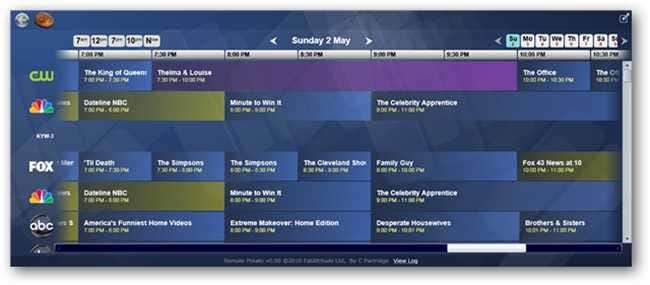
Yksi hauskimmista tavoista käyttää tietokonetta on suoratoistopalvelin. Voit suoratoistaa musiikkia ja videoita Windows 7 -tietokoneiden välillä verkossasi, Internetissä Windows Media Player 12: n avulla tai PlayStation 3: een . Jos haluat saada kiinni TV-ohjelmistasi, Etäperuna toimii Windows 7 Media Centerin kanssa ja ajoittaa tallennuksia. Voit jopa hallita musiikkia Android-puhelimellasi nousematta sängystä!
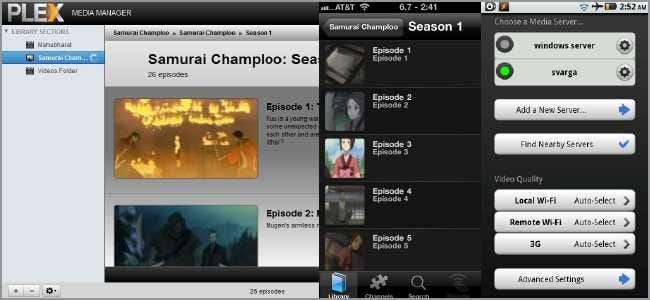
Voit koodata ja suoratoistaa videota AirVideo iOS-laitteille, VLC-osakkeet Android-laitteillesi tai Plex Media Server jos sinulla on molemmat. Ellei sinulla ole todella vanhaa tai halpaa laitteistoa, sinun ei tarvitse huolehtia liikaa suorituskykyongelmista, ja jos tarkistat seuraavan osan, voit asettaa sen suoratoistamaan sinulle, vaikka olisit verkon ulkopuolella !
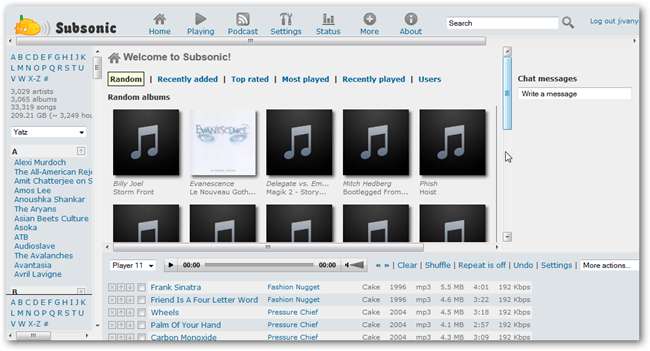
Jos haluat suoratoistaa musiikkia tai podcasteja Androidiin ja iOS: ään, voit asenna ja määritä Subsonic . Mobiilisovelluksissa on välimuistikyky, joten voit tallentaa musiikkia laitteillesi. Verkkoliittymässä on myös Flash-soitin ja Adobe Air -sovellus, jotta voit suoratoistaa myös etätietokoneista.
Etäyhteys
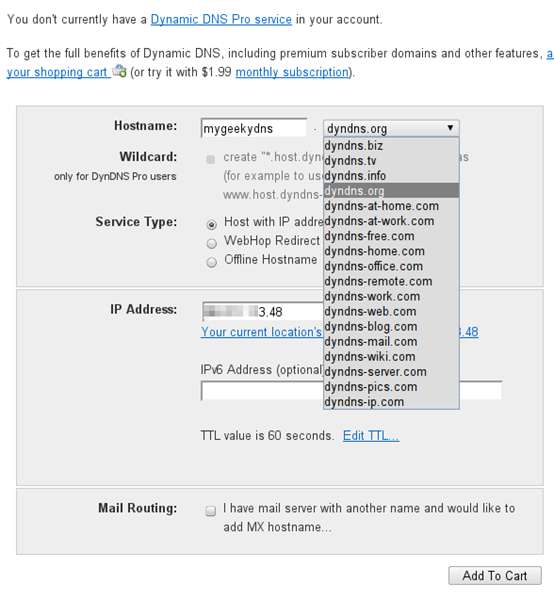
Vaikka monien sovellusten avulla voit muodostaa yhteyden niihin Google-kirjautumisten ja vastaavien kautta, monet eivät. Tästä syystä on tärkeää, että sinulla on asetukset, joissa kotiverkkoosi on helppo päästä. Voit saavuttaa tämän melko helposti käyttämällä meidän opas dynaamisiin DNS-palveluihin . Opit määrittämään tilejä esimerkiksi paikoissa DynDNS.com jotka ovat ilmaisia ja tarjoavat nopean ja helpon tavan käyttää verkkoasi URL-osoitteella IP-osoitteen sijaan. Kun olet saanut sen alas, voit oppia reitittimen portit eteenpäin joten voit käyttää tiettyjä tietokoneita eri tavoin.
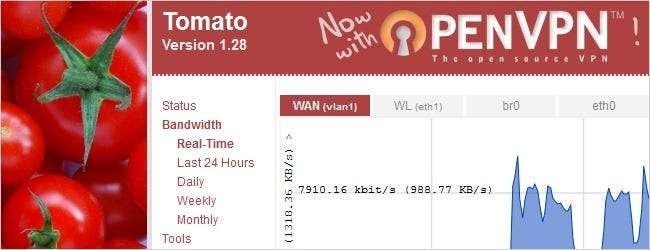
Jos haluat tutkia kotiverkon hyppäämistä turvallisemmin, voit tarkistaa, miten määritä OpenVPN DD-WRT: llä reitittimessä. Jos haluat asentaa DD-WRT: n päivittääksesi reitittimesi ominaisuudet, meillä on siihen ohjeet . Jos DD-WRT näyttää olevan liian monimutkainen, kannattaa mieluummin yhtä tehokas Tomaatti-laiteohjelmisto , jolla on myös OpenVPN-ominaisuudet .
Windows 7 Media Center ja kotipalvelin
Jos haluat viedä Home Premium (tai uudempi) -asennuksesi seuraavalle tasolle, voit määritä Media Center auttaa tallentamaan ja hallitsemaan mediaasi. Meillä on myös WMC: n kattavampi opas käytettävissäsi, jotta voit hyödyntää streaming-videon katselua, poistaa mainoksia, varmuuskopioi asetukset ja kansikuvan ja metatietojen saaminen elokuvillesi.

Toisaalta voit juosta Windows Home Server hallita asiakirjoja ja tiedostoja oikein, saada automaattinen varmuuskopiointi ja paljon muuta. Sinä pystyt muuta siitä verkkotunnuksen ohjain ja hallita keskitetysti käyttäjiä, tietokoneita, tulostimia ja virtuaalikoneita Active Directoryn kautta. Jos käytät WHS: ää verkkopalvelimena ja Internet-palvelin toimii , muista tarkistaa käyttöohjeet Perl IIS: n kanssa ja PHP ja IIS .
WHS: n suorittaminen ei tarkoita, ettet voi pitää hauskaa; sinä voit silti suoratoista WHS: stä Windows Media Playeriin . Viimeiseksi, tutustu meidän 9 vaihtoehtoa WHS: n Drive Extenderille joten voit hallita tallennustilojasi älykkäästi ja tyylikkäästi.
Muut palvelimen käyttötavat
Windows 7 on melko hyvä keskitin verkkoosi. Voit laajentaa tätä toimintoa edelleen käyttämällä WordPress, MediaWiki ja muut verkkosovellukset Windowsin Web-alustalla. Jos haluat palvella verkkosivuja vain väliaikaisesti, sinä Suorita kannettava verkkopalvelin flash-asemasta tai asenna se vain natiivisti. Lopuksi, jos haluat, että Windows-koneellasi on tonnia sovelluksia, mutta puuttuu oikea bash-pohjainen komentorivikäyttö, olemme peittäneet sinut myös.




![Kuinka näytät vain lukemattomat sähköpostit Gmailissa? [Answers]](https://cdn.thefastcode.com/static/thumbs/how-do-you-show-only-unread-emails-in-gmail-answers.jpg)


